Antes de mais nada, um Planner no Excel, nada mais é que uma planilha de planejamento onde você pode agendar suas tarefas e trabalhos referente a sua rotina pessoal.
Desde tarefas domésticas e eventuais trabalhos, mas a questão é que com esse tipo de planilha, você tem a capacidade de elaborar sua própria rotina durante o mês presente.
Creio que toda pessoa possui um rotina pessoal e dentro da mesma, você precisa de organização, afim de agendar dia a dia o que você pretende realizar.
Além disso, nossa modelo de Planner em Planilha de Excel ajudará você a organizar tudo de forma mais fácil, seus trabalhos e compromissos pessoais com finalidade de evitar problemas futuros.
Depois desse tutorial, veja esse link com várias planilhas prontas e gratuitas.
Baixe a planilha para acompanhar o tutorial logo abaixo:
Como Criar um Planner no Excel
Primeiramente, a planilha em si contém duas abas no total.
Contudo, a segunda aba é onde você deve preencher alguns requisitos que serão necessários para o funcionamento correto da planilha.
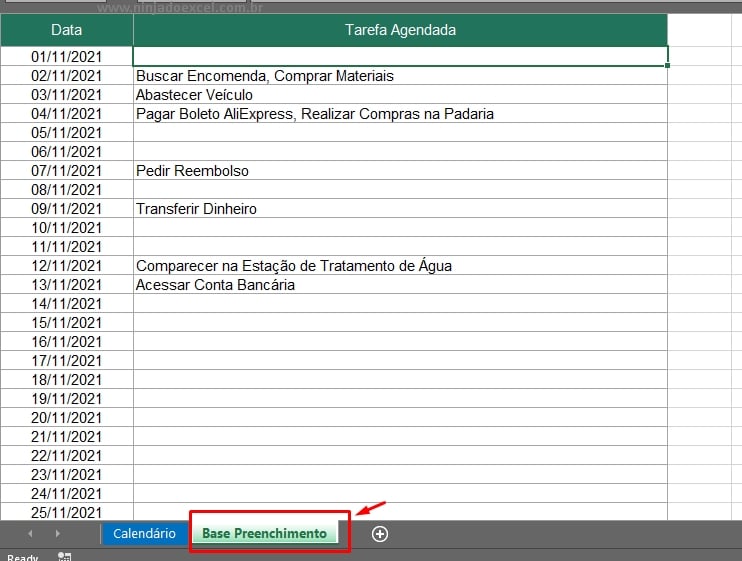
- Data: Nessa coluna, existe uma fórmula que lista todas os dias dos meses que será selecionado na primeira aba “Calendário”. Então quando você escolher qual mês pretende agendar suas tarefas, automaticamente serão listados nessa coluna. (Não precisa mexer em nada, nessa coluna).
- Tarefa agendada: Informe quais trabalhos e tarefas serão elaboradas de acordo com a data referente. Separe por vírgula se existir mais de uma tarefa.
Depois de listar todas as tarefas, você deve clicar na primeira aba.
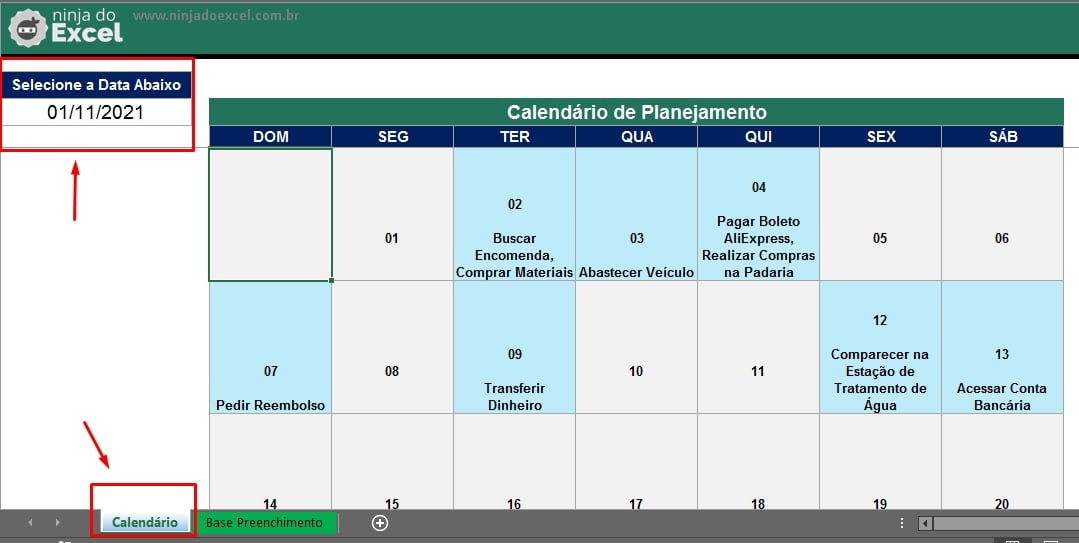
- Selecione a data abaixo: Nesse campo, você deve informar qual data que você pretende planejar as suas tarefas. Vale também lembrar que antes de preencher as informações das tarefas na segunda aba da planilha (Base Preenchimento), você deve informar antecipadamente a data na aba de “Calendário”.
Porém, já quando você for digitar a data, você deve sempre começar do primeiro dia do mês e ano que irá planejar suas tarefas.
Sendo assim, digite então a data completa, começando do primeiro dia do mês, exemplo: 01/01/2021, 01/02/2021, 01/03/2021… Sempre obedecendo essa ordem. Ok?
Mas enfim, você poderá acompanhar como suas tarefas estão sendo definidas.
E perceba que para entender esse calendário é bem simples. Não é mesmo?
O dia do mês sempre ficarão na parte superior de cada célula. No entanto, abaixo ficarão as informações das tarefas, veja abaixo:
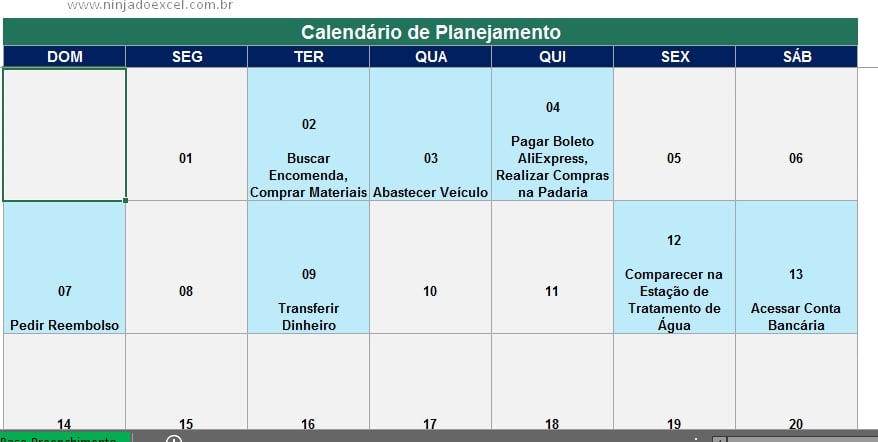
Utilize então a barra de rolagem que fica a direita da janela do Excel, e role ela para baixo e assim você verá o restante dos dias do calendário.
Curso de Excel Completo: Do Básico ao Avançado.
Quer aprender Excel do Básico ao Avançado passando por Dashboards? Clique na imagem abaixo e saiba mais sobre este Curso de Excel Completo.
Por fim, deixe seu comentário sobre o que achou, se usar este recurso e você também pode enviar a sua sugestão para os próximos posts.
Até breve!








![Como-Identificar-Números-Repetidos-Mais-de-Duas-Vezes-no-Excel-[Planilha-Pronta] Planilha para Identificar Números Repetidos Mais de Duas Vezes no Excel](https://ninjadoexcel.com.br/wp-content/uploads/2023/02/Como-Identificar-Numeros-Repetidos-Mais-de-Duas-Vezes-no-Excel-Planilha-Pronta-304x170.jpg)






